Risolto il problema con la schermata blu TIMER_OR_DPC_INVALID su Windows 11/10
Il controllo bug TIMER_OR_DPC_INVALID ha un valore di 0x000000C7. Viene emesso se un timer del kernel o una chiamata di procedura ritardata ( DPC ) viene trovato da qualche parte nella memoria in cui non è consentito.
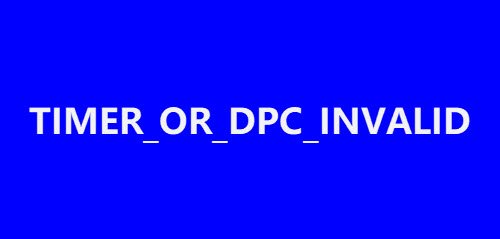
TIMER_OR_DPC_INVALID Schermo blu
In questo articolo, viene compilato un elenco di possibili soluzioni per aiutare gli utenti a risolvere efficacemente l' errore TIMER O DPC NON VALIDO in (TIMER OR DPC INVALID)Windows 11/10 . Se il tuo Windows non si avvia sul desktop, devi accedere alle opzioni di avvio avanzate(Advanced Startup options) o avviare in modalità provvisoria(boot into Safe Mode) e quindi accedere agli strumenti richiesti.
- Aggiorna i driver tramite Aggiornamenti opzionali
- Esegui il test di diagnostica della memoria
- Ripara i settori del disco danneggiati
- Ripristina il sistema a un punto positivo precedente
Ora possiamo dare uno sguardo dettagliato a questi passaggi di seguito-
1] Aggiorna(Update) i driver tramite l' aggiornamento (Update)facoltativo(Optional) s
Apri Impostazioni(Settings) ( Win + I) o vai alla casella di ricerca(Search) e digita Impostazioni(Settings) e tocca Invio. Passa a Aggiornamento e sicurezza(Update & Security) > Windows Update .

Appena sotto, cerca un collegamento cliccabile: Visualizza aggiornamenti facoltativi(View optional updates) .

In Aggiornamenti driver , (Driver Updates)sarà disponibile(list of updates will be available) un elenco di aggiornamenti , che puoi scegliere di installare. seleziona l'aggiornamento che desideri installare e clicca su Scarica e installa( Download and install) .
2] Esegui il test di diagnostica della memoria
Vai alla casella di ricerca(Search) e digita memoria, fai clic su Diagnostica memoria di Windows(Windows Memory Diagnostic) per aprire la finestra dell'utilità.
Fare clic sul pulsante Riavvia ora(Restart now) all'interno dell'utilità di diagnostica memoria di Windows(Windows Memory Diagnostic) .

Al termine, il computer si riavvierà e lo strumento di diagnostica della memoria di Windows(Windows Memory Diagnostic tool) verificherà la presenza di problemi nella RAM.
Vedi se indica problemi che devono essere risolti.
3] Ripara i settori del disco danneggiati
Per fare ciò, apri il prompt dei comandi(Command Prompt) come amministratore(Administrator) , digita cmd nella ricerca, fai clic con il tasto destro del mouse su Prompt dei comandi(Command Prompt) e seleziona Esegui come amministratore.( Run as Administrator.)
Nella finestra del prompt dei comandi(Command Prompt) , digita il seguente comando e premi invio:
Chkdsk C: /f /r /x
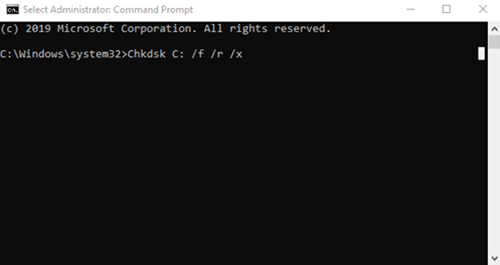
Il completamento dello strumento di controllo del disco potrebbe richiedere ore. Pertanto, gli utenti possono lasciare il computer per il completamento del processo.
Una volta completato il processo, riavvia il computer e verifica eventuali miglioramenti.
Se si dispone di un computer con dischi rigidi tradizionali, il disco potrebbe creare aree danneggiate per un periodo di utilizzo più lungo.
Gli errori del disco sono tra i motivi comuni per la schermata blu dell'errore mortale.
4 ] Ripristina(] Restore) il sistema a un punto positivo precedente
Vai alla casella Cerca(Search) , digita e seleziona Esegui(Run) . Nella casella Esegui(Run) , digita rstrui.exe e premi Invio per aprire Ripristino configurazione di sistema.(System Restore.)
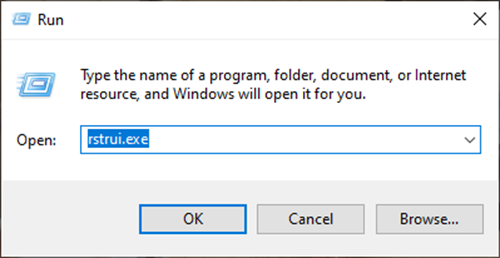
Si aprirà il Ripristino configurazione di sistema , fare clic su Avanti.

Selezionare un punto di ripristino(Restore Point) in cui si desidera ripristinare il computer e fare clic su Avanti(Next) .
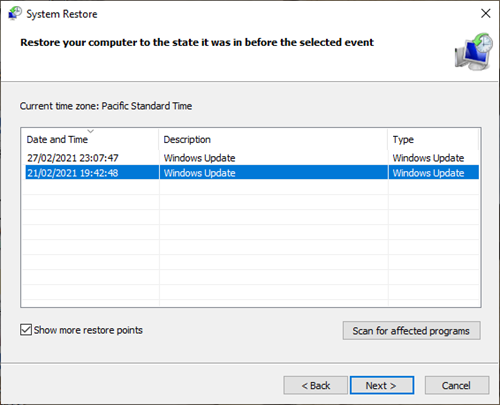
Rivedi i dettagli e confermali, quindi fai clic(Click) su Fine(Finish) .
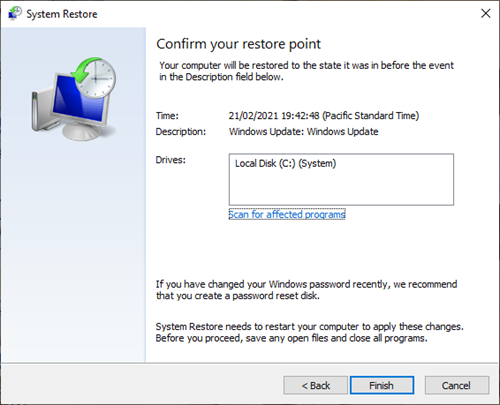
Ci sono molte ragioni per cui potresti incontrare la schermata blu TIMER_OR_DPC_INVALID(TIMER_OR_DPC_INVALID Blue Screen) su Windows 11/10 .
Per aiutare gli utenti a diagnosticare e risolvere il problema, abbiamo elencato tutte le soluzioni pratiche per aiutarti a semplificare la diagnosi.
Collegamenti utili:(Helpful links:)
- Errori di arresto di Windows o Guida alla schermata blu della morte(Windows Stop Errors or Blue Screen of Death Guide)
- Correzione della schermata blu della morte in Windows 10(Fixing Blue Screen of Death in Windows 10) .
Related posts
Fix Klif.sys Blue Screen error in Windows 10
Fix SYSTEM SERVICE EXCEPTION Blue Screen su Windows 10
Fix c000021A Fatal System Error su Windows 10
Fix hardlock.sys Blue Screen di Death error in Windows 11/10
Fix CRITICAL PROCESS DIED, errore 0x00000000EF in Windows 11/10
Fix HYPERVISOR_ERROR Blue Screen su Windows 10
DPC_WATCHDOG_VIOLATION Blue Screen in Windows 11/10
Fix VIDEO_DXGKRNL_FATAL_ERROR in Windows 11/10
Fake Blue Screen di app Death generator per Windows 10
Fix AKSDF.sys Blue Screen di Death error in Windows 11/10
Fix Aksfridge.sys Blue Screen error in Windows 10
Fix 0xc0000135 Blue Screen error su Windows 10
Fix REFS_FILE_SYSTEM Blue Screen error su Windows 11/10
Fix Ntfs.sys fallito BSOD Error su Windows 10
Fix SYSTEM_SERVICE_EXCEPTION (xxxx.sys) Blue Screen degli errori Death
Fix WDF_VIOLATION Blue Screen error in Windows 10
Best Free Crash Dump Analyzer software per Windows 10
Fix CACHE_MANAGER Blue Screen su Windows 10
Fix ndis.sys ha fallito BSOD error su Windows 10
Errore Fix EVENT TRACING FATAL ERROR Blue screen su Windows PC
